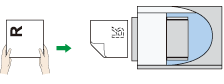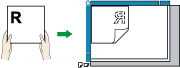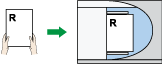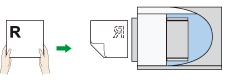Um die Oben/Unten-Ausrichtung der gescannten Vorlage auf einem Client-Computer-Bildschirm richtig anzeigen zu können, müssen die Positionierung der Vorlage und die im Bedienfeld vorgenommenen Einstellungen übereinstimmen.
Legen Sie die Vorlagen richtig ein. (Richten Sie sich nach den folgenden Tabellen.):
Vorlagenglas
Legen Sie die Vorlage mit der Bildseite nach unten auf das Vorlagenglas.
Vorlagenausrichtung |
Bedienfeldtaste |
|---|---|
Die obere Kante berührt die hintere Seite des Vorlagenglases
|
|
Die obere Kante berührt die linke obere Ecke des Vorlagenglases
|
|
ADF
Die Vorlage mit der zu kopierenden Seite nach oben in den ADF einlegen.
Vorlagenausrichtung |
Bedienfeldtaste |
|---|---|
Die obere Kante berührt die hintere Seite des ADF
|
|
Die obere Kante wird zuerst eingelegt.
|
|
Ausweiseinzug
Legen Sie die Vorlage mit der Vorderseite nach unten in den Ausweiseinzug.
Vorlagenausrichtung |
Bedienfeldtaste |
|---|---|
Die obere Kante berührt die hintere Seite des Ausweiseinzugs
|
|
Die obere Kante wird zuerst eingelegt.
|
|
![]()
Wenn Sie [Vollfarbe: Text/Foto], [Vollfarbe: Glanzfoto] oder [Graustufen] unter [Vorlagentyp] wählen und einseitiges TIFF/JPEG oder mehrseitiges TIFF als Dateityp gewählt ist, siehe die untenstehenden Tabellen zur richtigen Platzierung von Vorlagen. Vorlagen, die in einer anderen Ausrichtung als der in der Tabelle empfohlenen eingelegt werden, erscheinen möglicherweise auf dem Monitor des Client-Computers mit einer falschen Oben/Unten-Ausrichtung.
Vorlagenglas Vorlagenausrichtung
Bedienfeldtaste
Die obere Kante berührt die linke Seite des Vorlagenglases
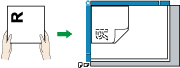

ADF Vorlagenausrichtung
Bedienfeldtaste
Die obere Kante berührt die linke Seite des ADF
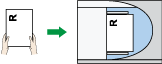

Ausweiseinzug Vorlagenausrichtung
Bedienfeldtaste
Die obere Kante wird zuerst eingelegt.